具体解决方法如下:
1、首先启动系统之后,在键盘按下“ctrl+Alt+Delete”组合快捷键打开任务管理器;
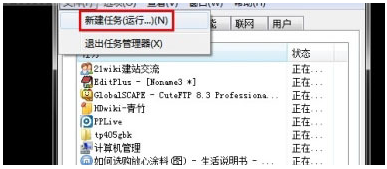
2、然后点击任务管理器上方的“文件-新建任务”,在框中输入“control”,点击确定;
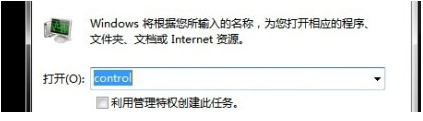
3、在弹出来的控制面板界面中选择点击“设备管理器”;
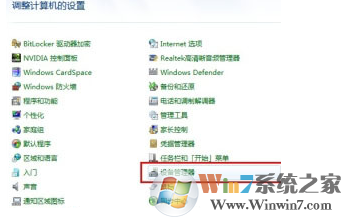
4、接着在窗口的左侧的设备管理器里找到“显示适配器”并点击它,然后右击你的电脑显卡选择“卸载”;
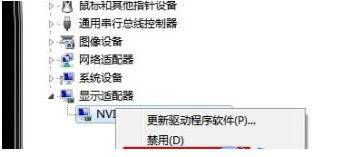
5、接着在弹出来的确认设备卸载对话框中,在“删除此设备的驱动程序软件”前面打上勾,点击确定即可卸载,卸载完成后重启电脑(可能需要重启两次);
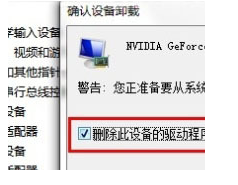
6、然后重新下载安装显卡驱动,要安装和之前造成黑屏问题的驱动版本不一样的进行安装,避免再次造成黑屏。
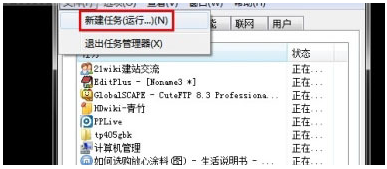
2、然后点击任务管理器上方的“文件-新建任务”,在框中输入“control”,点击确定;
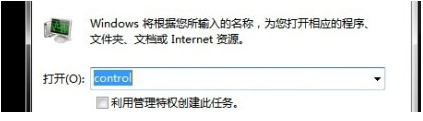
3、在弹出来的控制面板界面中选择点击“设备管理器”;
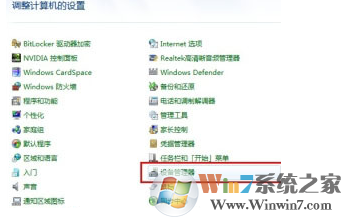
4、接着在窗口的左侧的设备管理器里找到“显示适配器”并点击它,然后右击你的电脑显卡选择“卸载”;
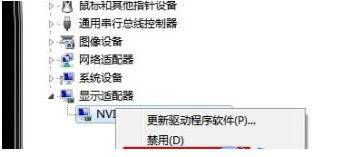
5、接着在弹出来的确认设备卸载对话框中,在“删除此设备的驱动程序软件”前面打上勾,点击确定即可卸载,卸载完成后重启电脑(可能需要重启两次);
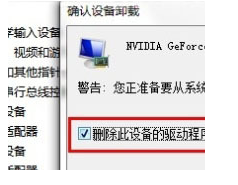
6、然后重新下载安装显卡驱动,要安装和之前造成黑屏问题的驱动版本不一样的进行安装,避免再次造成黑屏。
以上就是win7系统激活后还是黑屏的解决方法了,我们只需要重新安装显卡驱动程序之后就可以解决这个问题了。
分享到:

